Cómo Eliminar de Forma Permanente los Correos Electrónicos del iPad
Aug 01, 2025 • Categoría: Borrar datos del teléfono • Soluciones probadas
¿Por qué es importante eliminar el historial del iPhone?
Eliminar el historial de su iPhone es importante si usted es alguien que realmente se preocupa por su privacidad. Si usted es del tipo que le da a la gente su iPhone a menudo y no quiere que estas vean el historial de su uso, entonces eliminar el historial de su iPhone debería ser aún más importante para usted. Otra razón podría ser si usted desea vender su iPhone o regalarlo o tal vez donarlo a alguien, así que desea borrar toda el historial de su iPhone para proteger su privacidad o simplemente para vaciar los datos de su iPhone.
Un clic para borrar el historial de navegación y otro historial del iPhone
Incluso si borra por completo el historial de navegación u otro historial de su iPhone, todavía existen rastros de ellos que pueden ser recuperados utilizando un determinado software. Estos tipos de software buscarán en lo profundo de su iPhone y recuperarán los datos perdidos. La mejor manera de limpiar por completo el historial de navegación y otro historial de su iPhone es utilizar Dr.Fone - Eliminador de Datos Privados para iOS. Dr.Fone - Eliminador de Datos Privados para iOS es la herramienta número uno para la protección de la privacidad de su iPhone y otros dispositivos iOS. Es una gran herramienta para vaciar todo de su iPhone y otros dispositivos iOS con un solo clic. Es compatible con todos los datos del usuario en el dispositivo, los contactos, mensajes, fotos, vídeos, aplicaciones, información de la cuenta, contraseñas y otros datos personales almacenados en el dispositivo, y también es útil para borrar por completo los datos en su dispositivo iOS para evitar el robo de identidad cuando se vende o dona su dispositivo. Después de usar Dr.Fone - Eliminador de Datos Privados para iOS para borrar los datos en su iPhone, ningún otro software o tecnología será capaz de recuperar los datos eliminados. Esto hace que su iPhone se comporte como si fuese uno nuevo.

Dr.Fone - Eliminador de Datos Privados para iOS
Limpie fácilmente sus datos personales de su dispositivo
- Sencillo, cliquee, procesa.
- Seleccione los datos que desea borrar.
- Elimina permanentemente sus datos.
- Nadie podrá recuperar y visualizar sus datos privados.
Cómo utilizar estos Dr.Fone - Eliminador de Datos Privados para iOS para borrar todo el historial de su iPhone
Existen diferentes historiales disponibles en el iPhone. Los más importantes son el historial del navegador, historial de llamadas y mensajes. Independientemente del tipo de historial, Dr.Fone - Eliminador de Datos Privados para iOS borra todos ellos sin dejar ningún rastro.
Paso 1: Descargue e instale Dr.Fone - Eliminador de Datos Privados para iOS haciendo clic en los enlaces de arriba.
Paso 2: Conecte su iPhone e inicie el programa.
Paso 3: Seleccione la opción "Más herramientas" y luego "Eliminador de Datos Privados para iOS".

Paso 4: Haga clic en "Iniciar análisis" para que el programa escanee primero su iPhone. El mismo escaneará todos sus datos privados y los mostrará para su vista previa y selección.
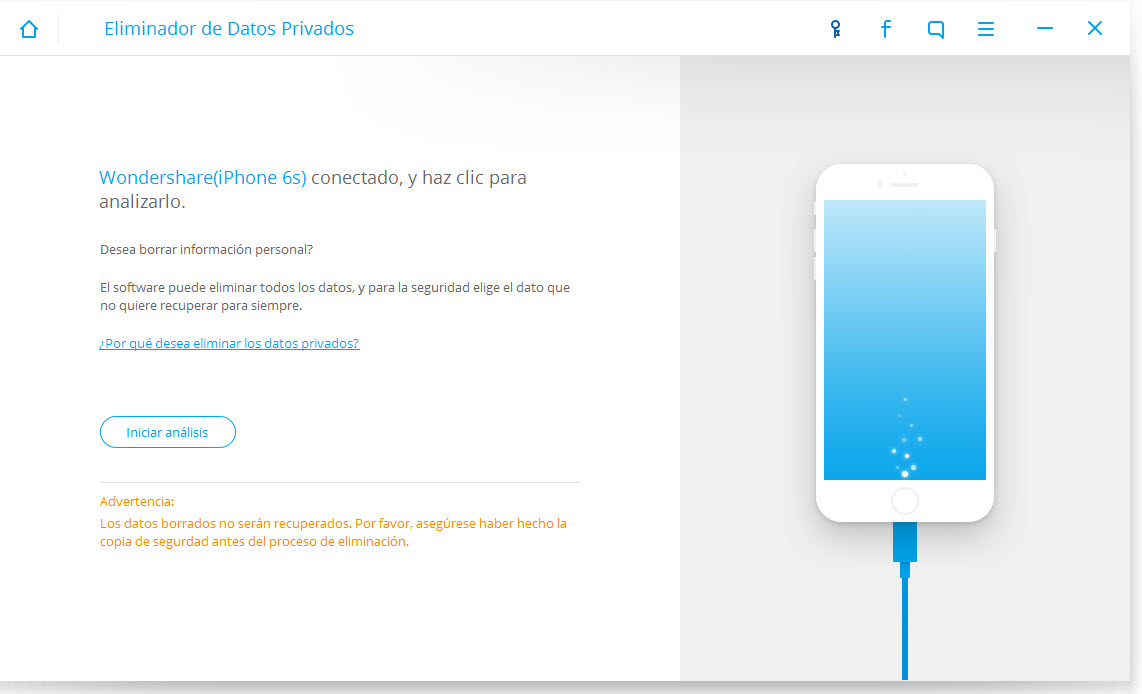
Paso 5: Espere a que Dr.Fone - Eliminador de Datos Privados para iOS analice y escanee los datos presentes en su dispositivo automáticamente.
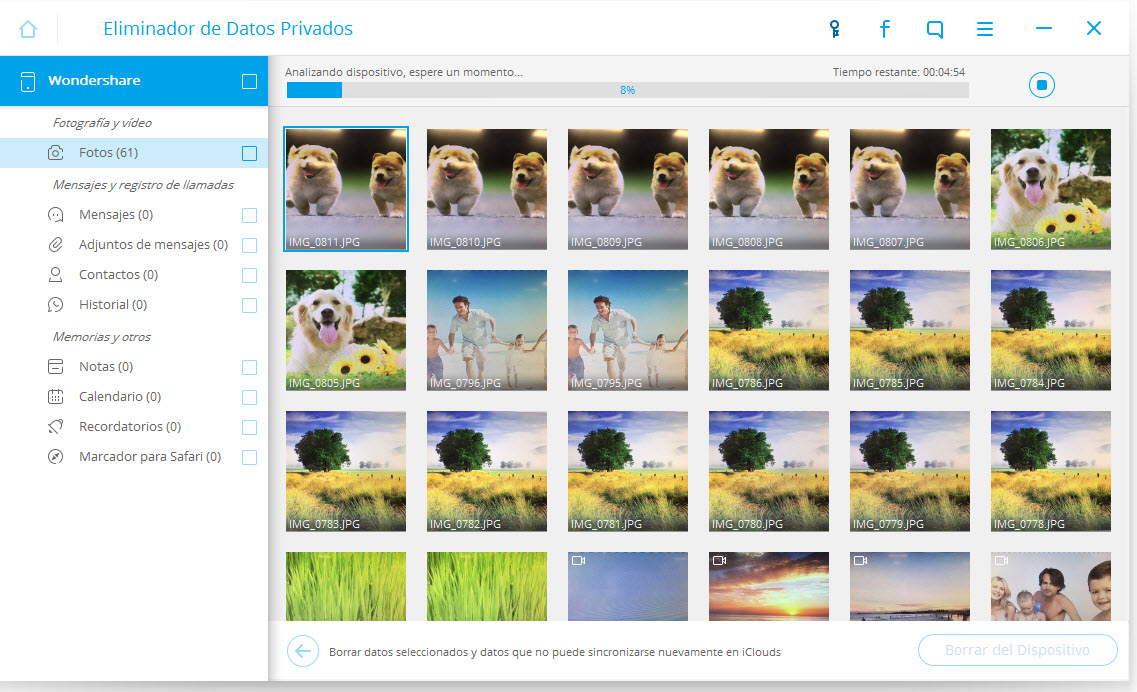
Paso 5: Después de que el escaneo se complete, los datos privados serán listados hacia el lado izquierdo de la ventana del programa por categorías. Compruebe el "Marcador Safari" y haga clic en el botón "Borrar del Dispositivo" en la parte inferior de la ventana para eliminar permanentemente los rastros de Safari.
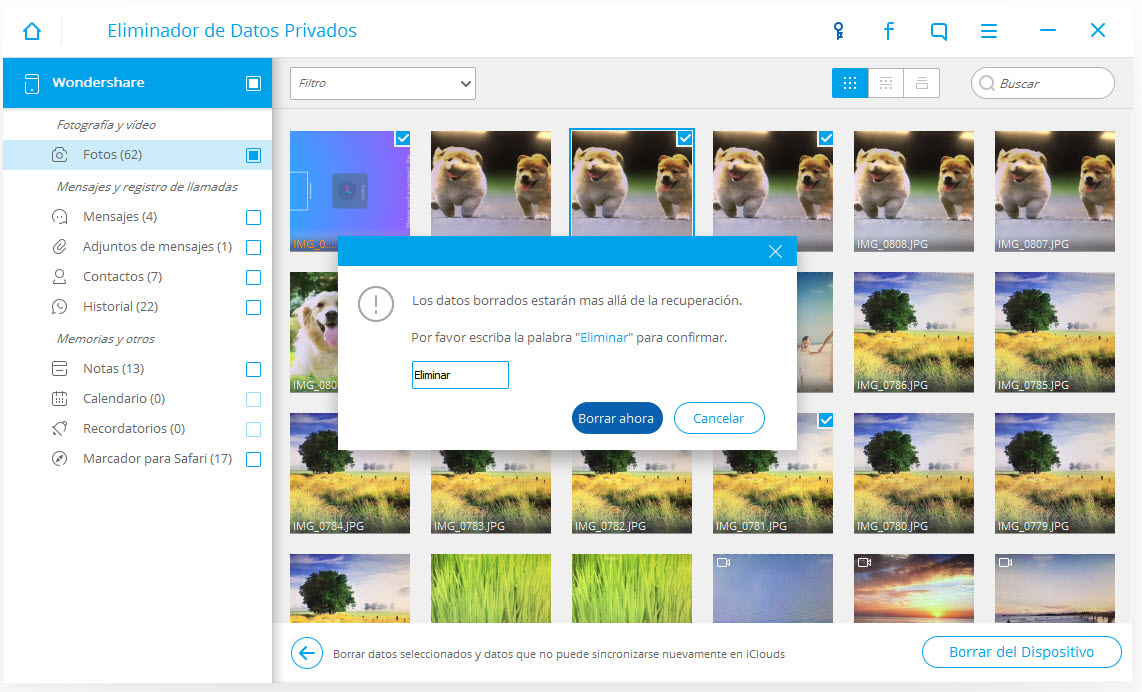
En la siguiente ventana, se le pedirá que escriba la palabra "Eliminar" para eliminar permanentemente los datos seleccionados desde su iPhone. Escriba eliminar y haga clic en el botón "Borrar ahora" para eliminar de forma permanente y borrar el historial de llamadas por completo.
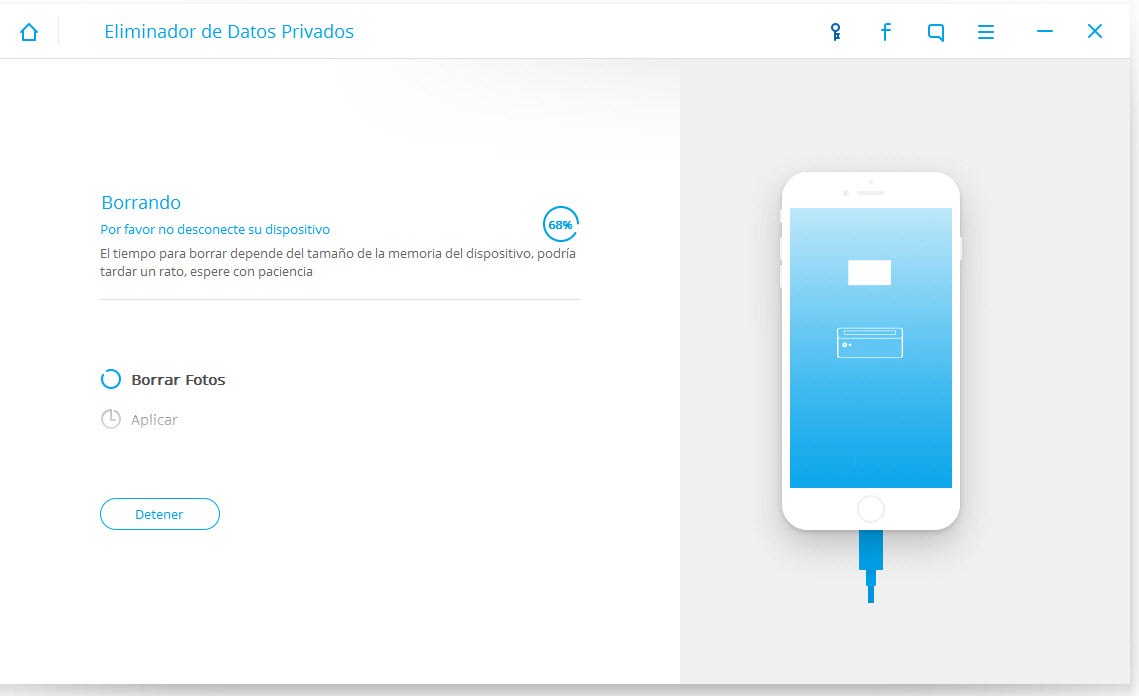
Después de eliminar el historial de navegación, recibirá un mensaje de "Borrado Completado" como se ve en la imagen siguiente.
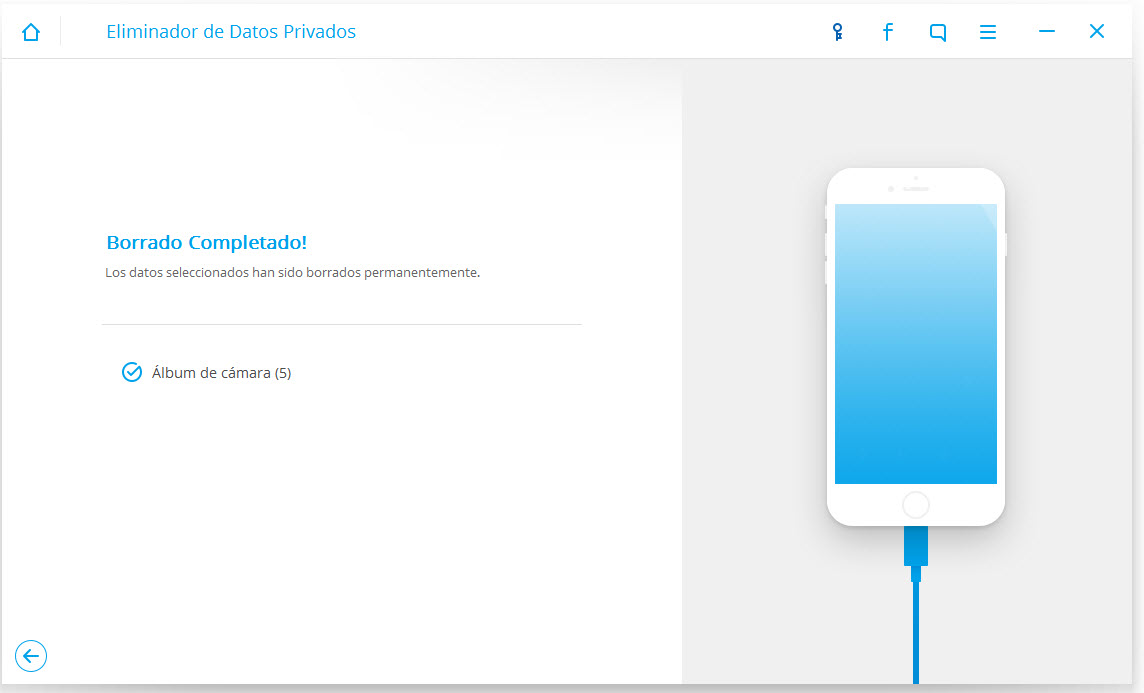
Para borrar otros historiales como el historial de llamadas, mensajes, etc., sólo tiene que seleccionar la pestaña de historial de llamadas o pestaña de mensajes en la parte izquierda de la ventana en lugar del historial de Safari y haga clic en el botón de borrado para borrarlas.
Después de que el historial se ha borrado correctamente, se eliminará de forma permanente desde su teléfono y nunca se podrá recuperar.
Eliminar Datos iPhone
- 1 iPhone Usado
- 2. Borrar iPhone
- 2.1 Borrar el Historial de Llamada de iPhone
- 2.2 Borrar Calendario de iPhone s
- 2.3 Borrar la Historia de iPhone
- 2.4 Borrar Todo en iPhone
- 2.5 Borrar Mensaje de iPhone
- 2.6 Borrar Correo Electrónico de iPad
- 2.7 Permanentemente Borrar Mensajes de iPhone
- 3. Borrar iPhone
- 4. Limpiar iPhone
- 5. Limpiar iPhone II
- 5.1 Guía Completa para Borrar un iPhone
- 5.2 Realizar una Limpieza a su iPhone
- 5.3 Una Limpieza de tu iPhone antes de Venderlo
- 5.4 Formatear Completamente el iPhone
- 6. Limpiar Android


















Paula Hernández
staff Editor